W poprzednim wpisie opisałam, jak stworzyć odpowiednie kontrolery i widoki w aplikacji ASP.NET Core przy użyciu Entity Framework Core.
Teraz do aplikacji dodamy autoryzację.
W pliku appsettings.json widzimy następujące ustawienia:

Zmieniamy nazwę serwera z (localdb)\mssqllocaldb na nazwę własnego serwera (np. ZALNET-PC\SQLCOURSE2017) oraz skracamy nazwę bazy danych na aspnet_Frontend.
SQL Server od wersji 2012 został wyposażony w nową funkcjonalność – SQL Express LocalDb. Celem LocalDb jest zapewnienie programistom lokalnego środowiska, które jest znacznie łatwiejsze do zainstalowania i zarządzania. Zamiast instalować usługę i konfigurować zabezpieczenia, po prostu uruchamiają instancję tego nowego środowiska lokalnego LocalDb, kiedy tego potrzebują. Ponadto pobieranie instalki Express LocalDB to tylko około 33 MB (lub 27 MB, jeśli nadal korzystamy z architektury x86), w porównaniu do 100 s MB wymaganych do pobrania pełnej wersji SQL Server Express. Ja mimo tych wszytskich zalet LocalDb wolę jednak zainstalowane wersje SQL Server.

Na serwerze SQL tworzymy bazę danych o nazwie aspnet_Frontend, tak jak zadeklarowaliśmy to w DefaultConnection.
CREATE DATABASE aspnet_Frontend;
GO
Teraz przechodzimy do Package Manager Console i tam wywołujemy polecenie: Update-Database -Context ApplicationDbContext.
Polecenie to stworzy w naszej bazie danych wszystkie tabele, do których odwołujemy się w ApplicationDbContext.

Po wykonaniu powyższego polecenia możemy zobaczyć, że w naszej bazie danych pojawiły się odpowiednie tabele:

Testy widoków Register i Login
Uruchamiamy aplikację i rejestrujemy nowego użytkownika.

Sprawdzamy, czy jesteśmy poprawnie zalogowani.

Sprawdzamy, czy możemy się wylogować z aplikacji, a następnie ponownie logujemy się do aplikacji.

Teraz przechodzimy do bazy danych i sprawdzamy zawartość tabeli dbo.AspNetUsers:
Jak uruchomimy aplikację, możemy zaobserwować, że gdy klikniemy na link Register, to przekierowuje nas do widoku Register i kontrolera Account w folderze Identity. Folder Identity znajduje się w folderze Areas. Ale jego aktualna zawartość to tylko folder Pages i plik _ViewStart.cshtml. Nie ma żadnych innych folderów i plików.

Ale jak przejdziemy na stronę rejestracji, to widzimy, że wszystko działa i że w URL zawiera i nazwę kontrolera i nazwę metody akcji .


W oknie dialogowym Add Scaffold po lewej stronie wybieramy Identity i klikamy przycisk Add.

W oknie dialogowym Add Identity możemy dodać wszystkie lub wybrane widoki powiązane z kontrolerem Account.

Jak widać, do projektu zostały dodane nowe widoki.

Teraz uruchamiamy aplikację, aby sprawdzić, czy wszystko działa tak jak trzeba. Klikamy na link Register i dodajemy nowe konto.

Sprawdzamy, czy konto zostało prawidłow dodane do bazy danych.

Jak to wszystko działa?
Usługi są dodawane do ConfigureServices. Typowy wzorzec to wywołanie metody Add{Service}, a potem wywołanie wszystkich metod services.Configure{Service}. Identity jest konfigurowane z domyślnymi wartościami. Usługi są dostępne dla aplikacji poprzez dependency injection. Identity jest włączone poprzez wywołanie UseAuthentication.
Jak działają poszczególne metody możemy przeczytać na tej stronie.
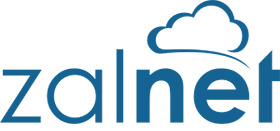




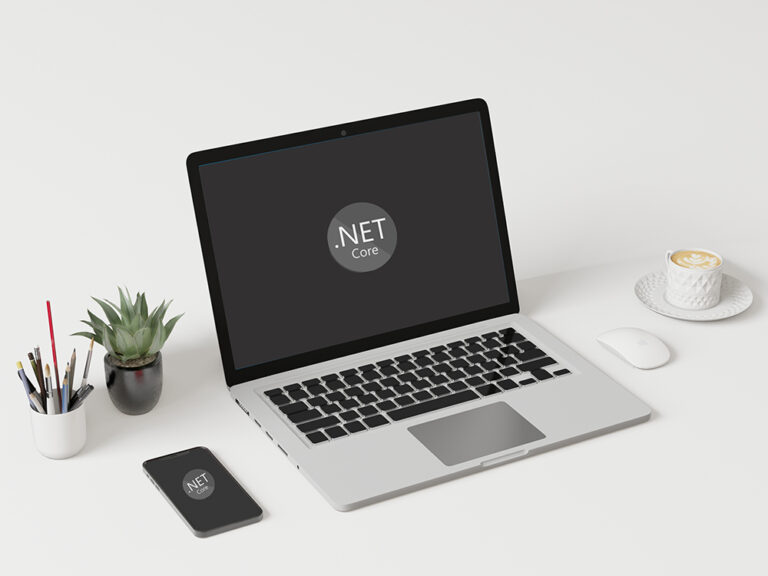
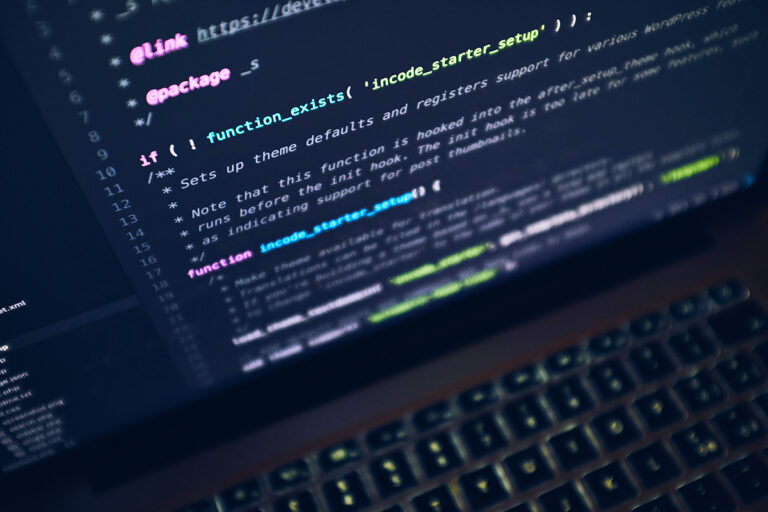
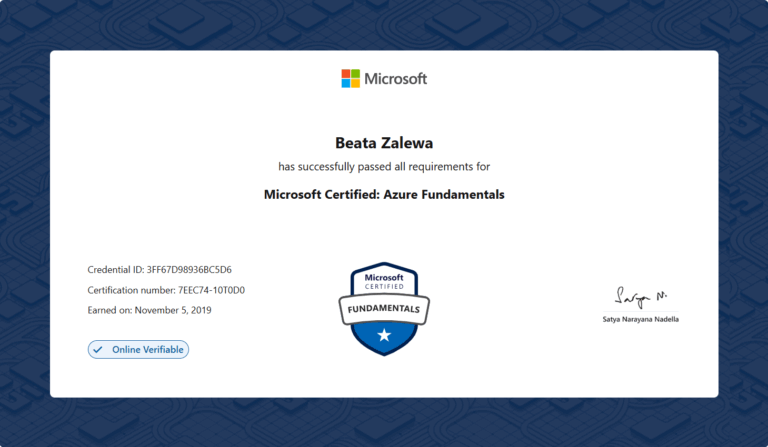

Jeden komentarz